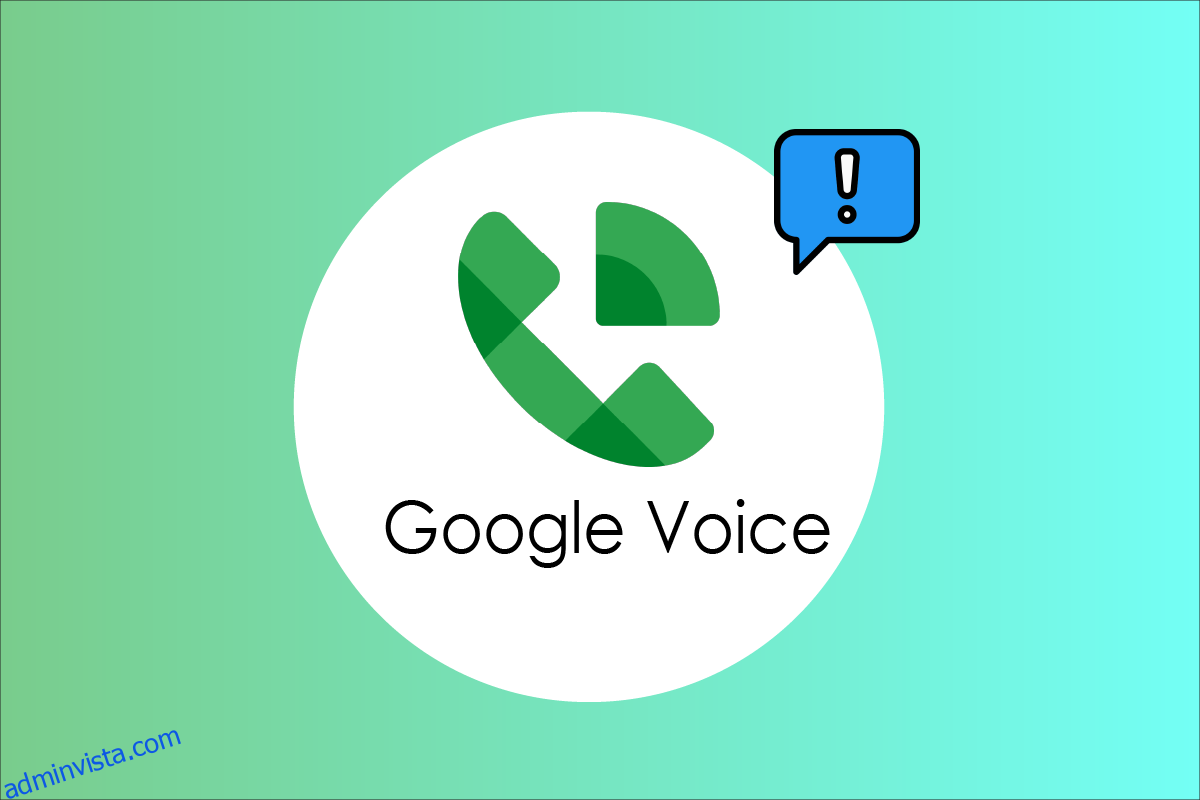Google Voice-appen släpptes först i mars 2009 och utvecklades av Google LLC. Google Voice-appen fungerar som telefontjänst och ger Google-kontoanvändare ett USA-baserat telefonnummer. Google Voice-appen har vuxit i popularitet i USA på grund av dess lättanvända gränssnitt och fantastiska anslutningsmöjligheter. Trots dess växande popularitet möter användare ofta många buggar och fel när de använder appen. Ett av sådana fel är ett meddelande som Google Voice. Vi kunde inte slutföra ditt samtal när vi försökte koppla ett samtal. Läs den här artikeln för att åtgärda att Google Voice inte kunde slutföra ditt samtalsproblem.
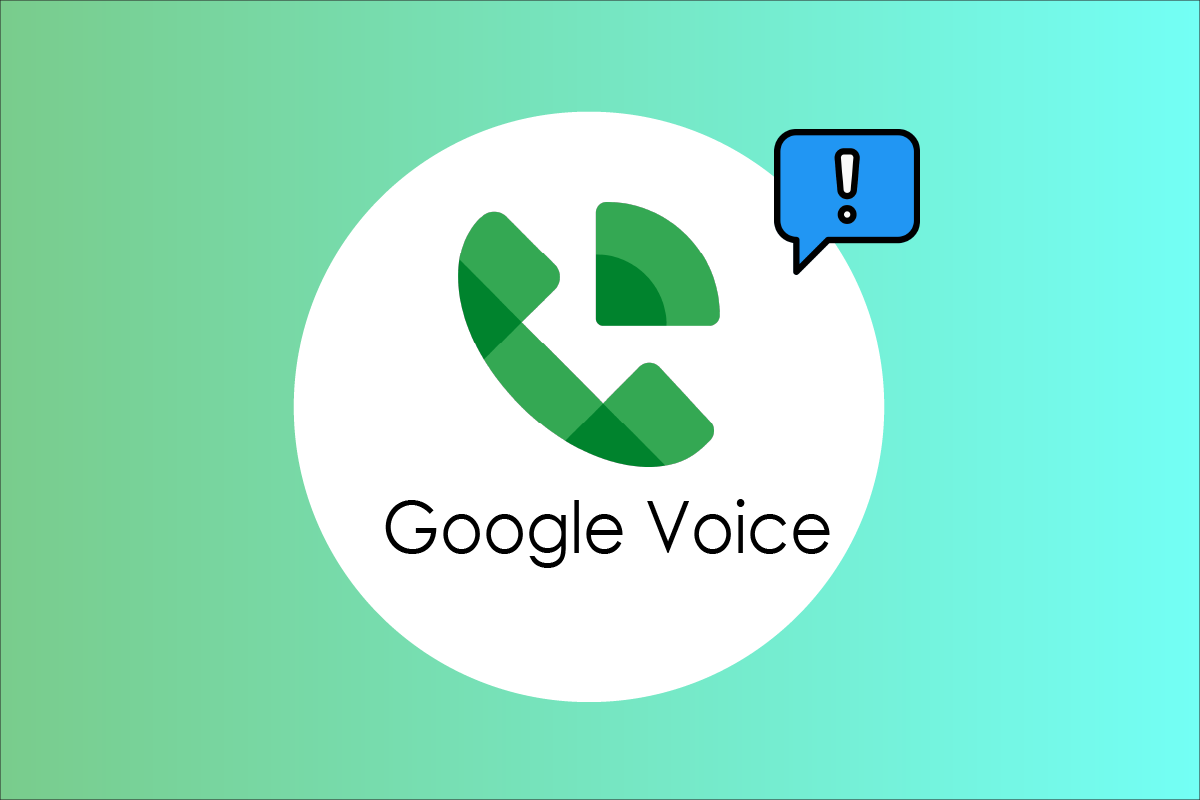
Innehållsförteckning
Så här fixar du Google Voice Vi kunde inte slutföra ditt samtal
Google LCC har utvecklat Google Voice-appen med ett sofistikerat gränssnitt och användarupplevelse. Men ibland kan användare uppleva vissa anslutningsproblem när de försöker ringa ett samtal med appen. Det kan finnas flera orsaker till detta problem som listas nedan.
- Problem med Wi-Fi-anslutning
- Problem med mobil dataanslutning
- Problem med Google-kontot och Google Voice-kontot
- Problem med datainställningar i appen
- Problem på grund av cookies och cachedata
- Problem på grund av den gamla appversionen
- Problem på grund av felaktig appinstallation
- Problem när du upprepade gånger ringer samma fråga
- Om ditt konto är tillfälligt avstängt på grund av masssamtal eller sms
Följande guide ger dig alla möjliga lösningar för att lösa problemet med att Google Voice inte kunde slutföra ditt samtalsproblem.
Obs: Eftersom smartphones inte har samma inställningsalternativ och de varierar från tillverkare till tillverkare, kontrollera därför att de är korrekta inställningar innan du ändrar några. Den här guiden testades på OnePlus Nord 5G.
Metod 1: Grundläggande felsökningsmetoder
Innan du fortsätter, följ dessa grundläggande korrigeringar för att lösa problemet så snart som möjligt.
Metod 1A: Se till att ditt Wi-Fi är anslutet
Google Voice är endast tillgängligt via Internet; därför skulle du behöva en stabil Internet- eller Wi-Fi-anslutning. För att använda Google Voice-tjänster måste du se till att du har en aktiv och stabil Wi-Fi-anslutning. Du kan följa dessa steg för att kontrollera din Wi-Fi-anslutning.
- Se till att din Wi-Fi-router är på.
- Se till att din mobil är ansluten till din Wi-Fi-router.
- Se till att din Wi-Fi-router har en stabil internetanslutning.

Metod 1B: Se till att din mobildata är på och fungerar som den ska
Om du inte använder en Wi-Fi-anslutning för Google Voice-appen kan du fortfarande använda mobildata för att komma åt tjänsterna. Men när mobildata inte är på kan du få felmeddelanden som att Google Voice inte kunde slutföra ditt samtal. Du kan undvika detta problem genom att helt enkelt slå på din mobildata. Följ följande steg för att aktivera mobildata på din telefon.
1. Svep ned det övre meddelandefältet för att öppna meddelandepanelen på din enhet.
2. Tryck på alternativet Mobildata för att aktivera det.

Metod 1C: Se till att ditt Google Voice-konto fungerar som det ska
En av anledningarna till att du kan få ett felmeddelande som Google Voice att vi inte kunde slutföra ditt samtal är att det finns något problem med ditt Google Voice-konto. Du kan prova följande steg för att säkerställa att ditt konto fungerar bra:
- Försöker logga in på ditt Google Voice-konto med webbläsaren på din bärbara dator eller dator.
- Försök att ringa ett samtal med Google Voice från ett gränssnitt för bärbar dator/dator.
Metod 1D: Ytterligare preliminära kontroller
- Om du inte kan ringa, se till att du har loggat in med rätt referenser.
- Kontrollera om du har tillräckligt med samtalskrediter för att ringa ett samtal.
- Se också till att telefonnumret är korrekt formaterat, dvs. ange rätt landskod.
-
Försök att ringa andra kontakter för att veta om problemet ligger i appen eller kontaktnumret.
- Kontrollera om Google Voice är tillgängligt i ditt land. Du kan ta reda på detta på hjälpsidan för Google Voice.

- Om du använder Google Voice med ett skol- eller jobbkonto, kontakta administratören för att få din licens.
- Om ditt konto är blockerat, vänta tills det tillfälliga spärren hävs.
- Om du försöker nå samma kontaktnummer upprepade gånger, försök att kontakta efter en tid eftersom det kan leda till spamsamtal.
Nedan finns korrigeringarna för att lösa problemet på en Android-enhet.
Obs! Google Voice-appen fungerar som en telefontjänst och ger Google-kontoanvändare ett USA-baserat telefonnummer. Däremot kan användare med Google Workspace i länder som Kanada, Danmark, Frankrike, Nederländerna, Portugal, Spanien, Sverige, Schweiz och Storbritannien också utnyttja tjänsterna från Google Voice.
Metod 2: Uppdatera Google Voice-appen
Om du fortfarande får Google Voice kunde vi inte slutföra ditt samtalsfel när du ringde ett samtal med appen. Du kanske vill kontrollera din appversion. En äldre version kan orsaka fel när du ringer ett telefonsamtal. Du kan uppdatera din Google Voice-app genom att följa dessa steg:
1. Öppna Play Butik på din Android-telefon.

2. Skriv Google Voice i sökfältet.
3. Klicka på Google Voice från sökresultaten.
4A. Om det finns en uppdatering tillgänglig, tryck på knappen Uppdatera.

4B. Om det inte finns någon tillgänglig uppdatering, fortsätt till nästa metod.
Metod 3: Ändra datainställningar
En av anledningarna till att du inte kan ringa samtal med Google Voice-appen är att du inte har rätt datainställningar. Tillåt att din Google Voice-app använder din Wi-Fi- eller mobildata för att ringa eller ta emot samtal istället för någon annan nätverksoperatör. För att lösa det här problemet kan du följa dessa enkla steg.
1. Öppna Google Voice-appen.
2. Klicka på Menyalternativ i det övre vänstra hörnet.
3. Tryck nu på Inställningar.
4. I inställningarna trycker du på Ringa och ta emot samtal under fliken Samtal.

5. Välj alternativet Föredrar Wi-Fi och mobildata.
Metod 4: Rensa appcookies och cache
Datafel är en av de vanligaste orsakerna till att mobilappar inte fungerar. Om din Google Voice fortsätter att ge dig meddelanden som Google Voice kunde vi inte slutföra ditt samtal, är det mycket troligt att appen upplever vissa datafel. Du kan enkelt åtgärda dessa problem på din mobil med enkla mobilinställningar och följ dessa enkla steg för att rensa dessa dataproblem:
1. Öppna Inställningar på din enhet.

2. Svep nedåt och tryck på Appar och aviseringar.

3. Tryck på Google Voice från applistan.
4. Tryck på Lagring & cache.

5. Klicka på Rensa cache.

Metod 5: Installera om Google Voice-appen
Om ingen av de ovan angivna metoderna fungerar och du fortfarande möter Google Voice kunde vi inte slutföra ditt samtalsmeddelande, kan det vara ett problem med din installerade app. Ibland kan det uppstå ett fel när du installerar en app som kan leda till felaktig prestanda. I det här fallet följer du stegen nedan för att installera om appen:
1. Tryck länge på din installerade Google Voice-app och tryck på Avinstallera.
2. Klicka på Avinstallera i popup-fönstret.

3. När appen är avinstallerad öppnar du Play Butik.
4. I sökfältet skriver du Google Voice och trycker på Google Voice från sökresultaten.
5. Klicka på knappen Installera.

6. När installationen är klar, starta appen och logga in på ditt Google Voice-konto.
Metod 6: Konfigurera Google Voice korrekt
Du kan drabbas av det här problemet om du inte har konfigurerat din Google Voice korrekt. Följ stegen nedan för att konfigurera ditt konto:
1. Besök sidan för Google Voice.
2. Klicka på Logga in i det övre högra hörnet och logga in med dina Google Voice-kontouppgifter.

3. Klicka nu på kugghjulsikonen för att öppna Inställningar.
4. Klicka på Konto och sedan Länkade nummer.
5. Ange numret du vill länka till Google Voice.
6. Ange nu verifieringskoden som skickats till din mobil och klicka på Verifiera.
Metod 7: Kontakta supporten
Om ingen av metoderna var till hjälp kan du kontakta Google Voice Help Community för att lösa problemet.

Ytterligare metod: Felsökningssteg för webbläsare
Om du använder webbläsaren på en bärbar dator eller PC och står inför det här problemet kan du följa alla grundläggande preliminära kontroller i början av artikeln för att lösa problemet. Om problemet kvarstår, titta på följande korrigeringar:
- Se till att du använder en webbläsare som stöds, som Chrome, Firefox, Microsoft Edge och Safari.
-
Ladda om din webbläsare för att undvika tillfälliga fel.
- Logga ut och logga in på ditt Google-konto igen kopplat till Google Voice.

- Testa att ringa i webbläsarens inkognitoläge.
***
Vi hoppas att den här guiden var till hjälp och att du kunde fixa Google Voice. Vi kunde inte slutföra ditt samtalsproblem. Låt oss veta vilken metod som fungerade för dig. Om du har frågor, frågor eller förslag, dela dem gärna med oss. Låt oss också veta vad du vill lära dig härnäst.